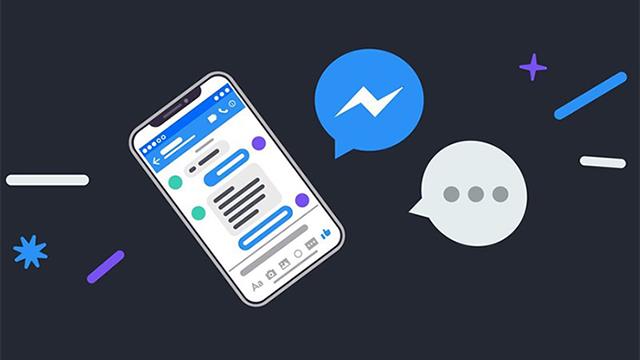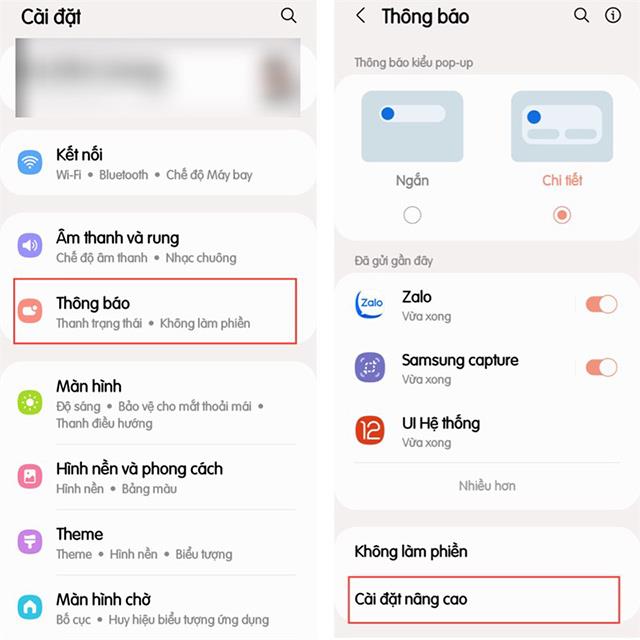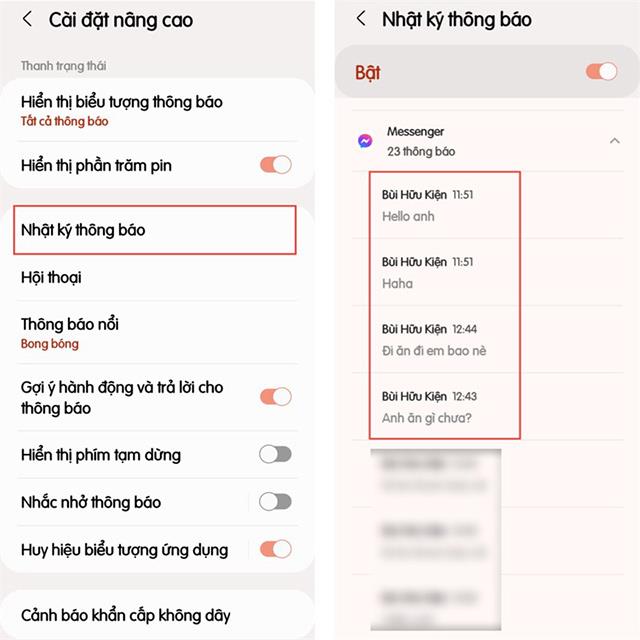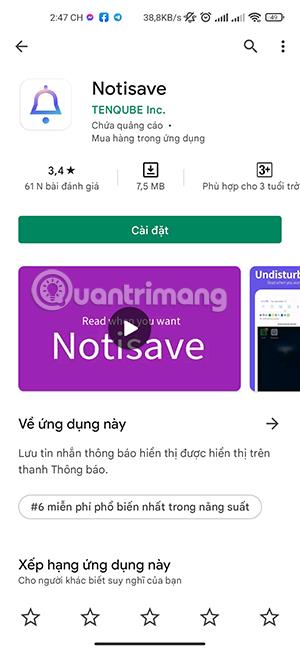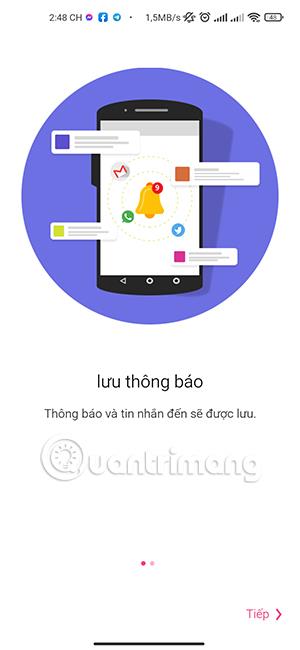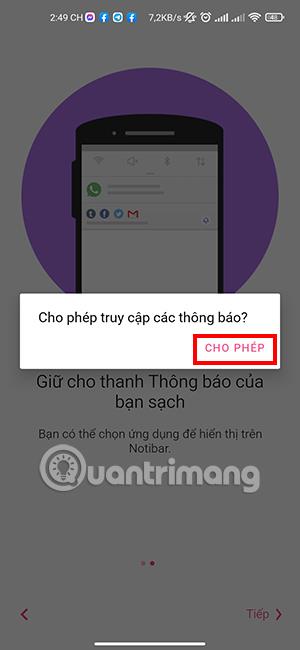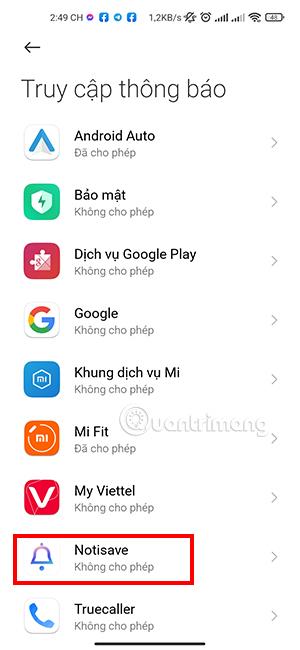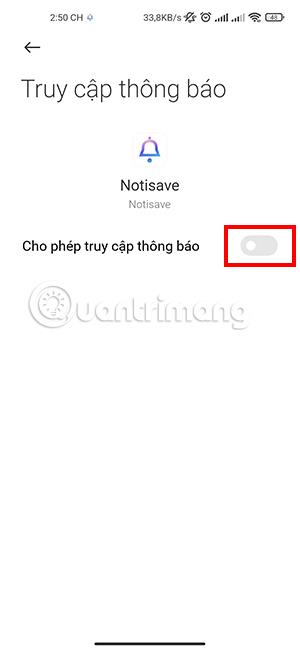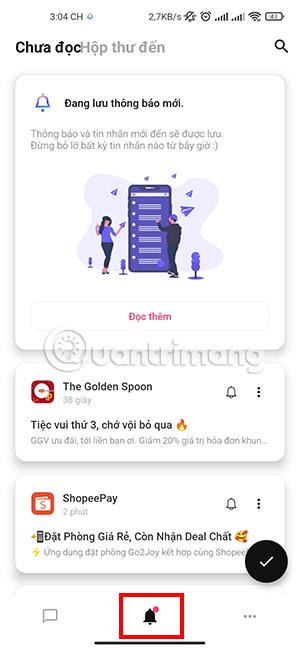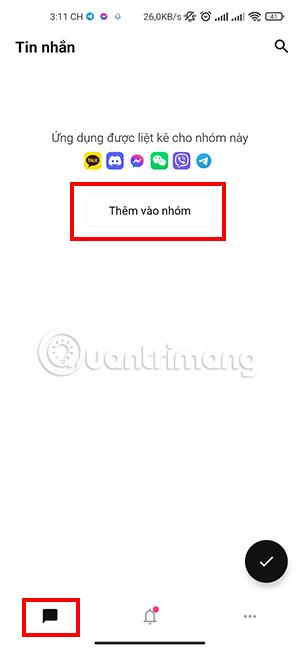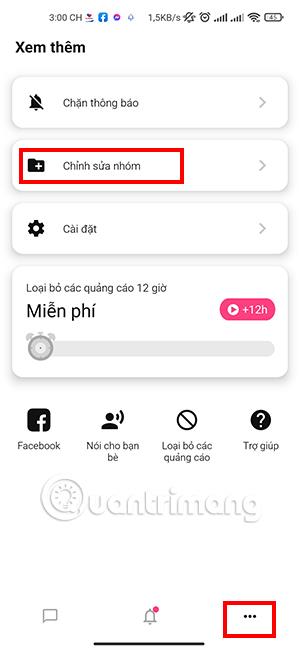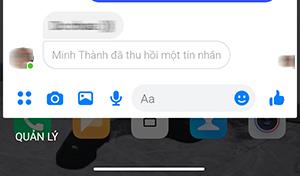Facebook Messenger je brezplačna aplikacija za sporočanje, ki jo uporablja večina od nas. Trenutno Facebook Messenger uporabnikom omogoča odpoklic poslanih sporočil brez časovne omejitve. Zato je marsikdo morda radoveden, ko prijatelji pošljejo sporočila in jih nato sprejmejo nazaj. Spodaj se naučimo, kako zelo preprosto prebrati preklicana sporočila Messengerja na telefonih Samsung .
Kazalo članka
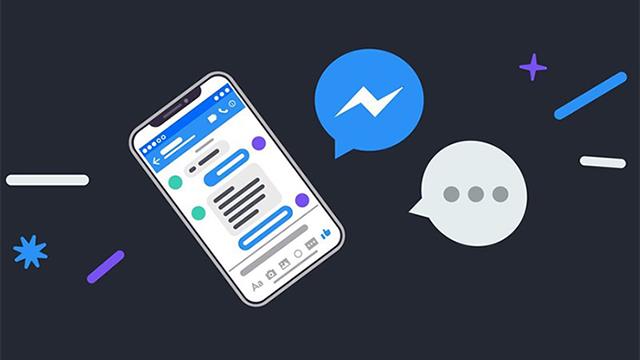
Spodnja navodila za branje odpoklicanih sporočil Messengerja je mogoče uporabiti tudi za druge aplikacije za sporočanje, kot so Zalo , Viber , Line , Skype ... V tem članku bo Quantrimang zagotovil posebna navodila za Messenger in druge aplikacije. Drugi bralci lahko pošiljajo sporočila, da storijo enako .
Preberite preklicana sporočila Messengerja na telefonih Samsung brez namestitve aplikacije
Ne bo vam treba namestiti programske opreme tretjih oseb, ki bi obremenila vašo napravo. Preprosto sledite naslednjim korakom, da v celoti preberete vsebino sporočil Messenger, ki so bila preklicana.
Korak 1
Dostop do nastavitev na telefonih Samsung. V aplikaciji izberite razdelek Obvestila . Pomaknite se nekoliko navzdol in izberite Napredne nastavitve .
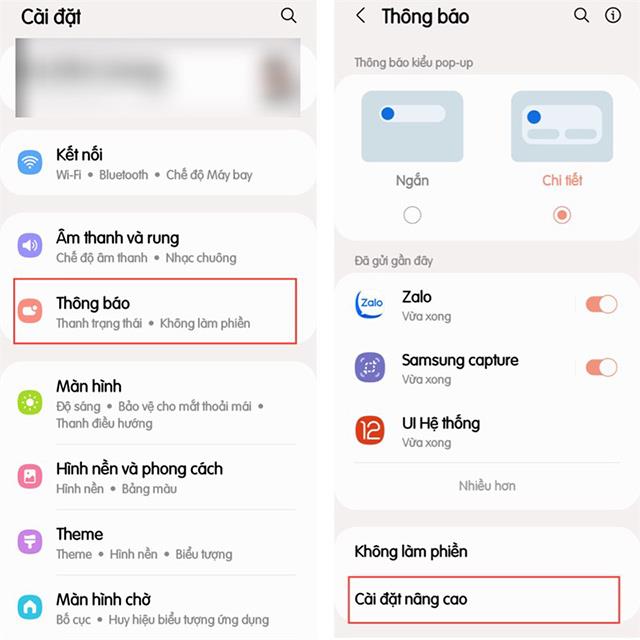
2. korak
Tukaj izberete Dnevnik obvestil in izberete aplikacijo Messenger. Preusmerjeni boste v razdelek z obvestili, ki vsebuje vsebino predhodno preklicanih sporočil.
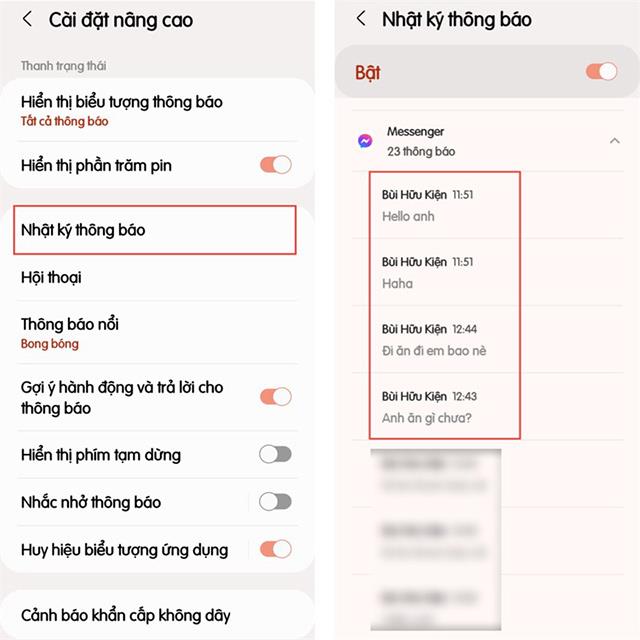
Tako lahko s samo 2 zelo preprostima korakoma preberete sporočila, ki jih pošiljajo vaši prijatelji, in jih prikličete. Vendar je treba upoštevati, da je ta funkcija na voljo samo na telefonih Samsung Galaxy . Za druge modele telefonov počakajte na posodobitev pozneje ali poskusite uporabiti spodnjo programsko opremo.
Preberite preklicana sporočila Messengerja na telefonih Samsung z uporabo Notisave
Če drugi telefoni Samsung ne morejo brati sporočil Messengerja, kot je navedeno zgoraj, prenesite to programsko opremo.
Po uspešni namestitvi aplikacije lahko sledite tem korakom za branje preklicanih sporočil Messengerja na telefonih Samsung.
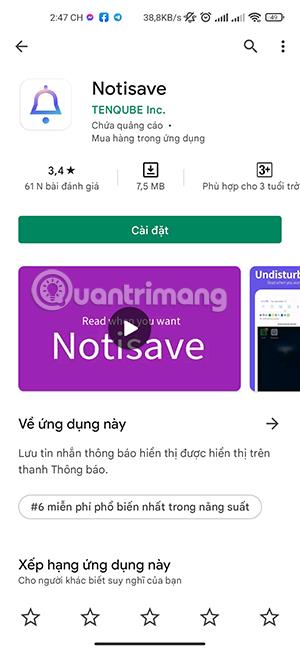
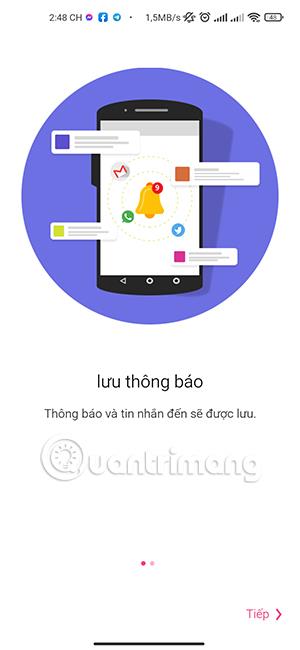
Korak 1
Ko prvič odprete Notisave , se prikaže majhno pojavno okno, ki zahteva dostop do obvestil. Za nadaljevanje dodeljevanja dovoljenj aplikaciji morate pritisniti Dovoli .
Izberite ikono aplikacije Notisave in vklopite stikalo Dovoli dostop do obvestil in drugih dovoljenj.
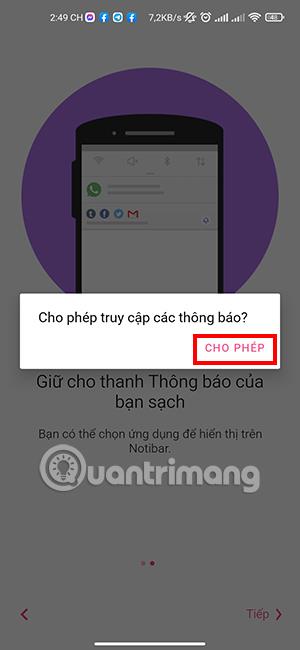
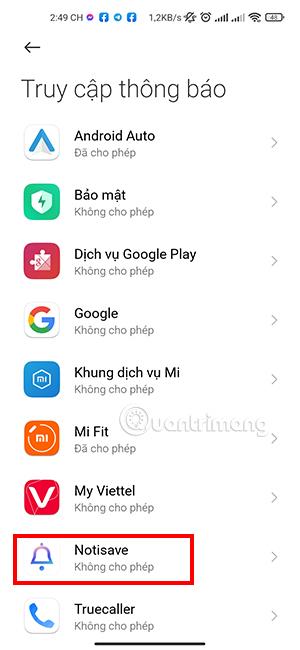
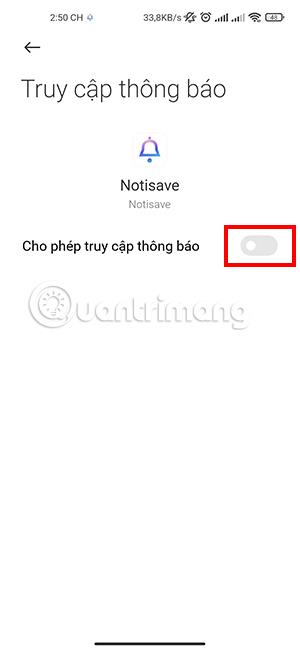
2. korak
To je aplikacija, ki vam omogoča nadzor nad obvestili. Zato ga lahko poleg branja preklicanih sporočil Messengerja popolnoma uporabite za blokiranje obvestil nepotrebnih aplikacij.
Zato bo aplikacija po odobritvi dostopa do Notisave prikazala vse aplikacije v vašem telefonu. Če ne želite prejemati obvestil iz vseh aplikacij, lahko vklopite vrstico v vrstici Vse aplikacije. Če želite prejemati obvestila iz katere koli aplikacije, preprosto izklopite vrstico v tej aplikaciji.

3. korak
Po namestitvi aplikacije si lahko telefonska obvestila ogledate na ikoni zvonca v vmesniku aplikacije.
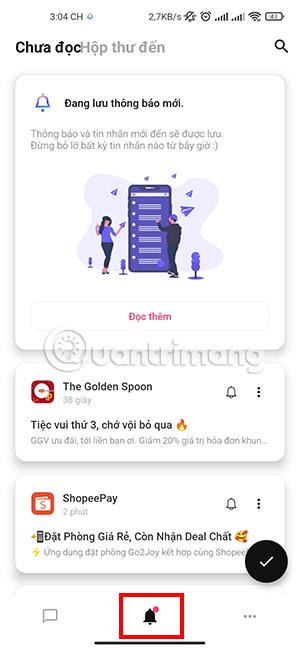
4. korak
Aplikacija ima vgrajeno skupino aplikacij za sporočanje, tako da lahko lažje nadzorujete obvestila. Vendar pa lahko še vedno prilagodite in dodate več aplikacij v vrstici Dodaj v skupino v razdelku ikone Sporočila .
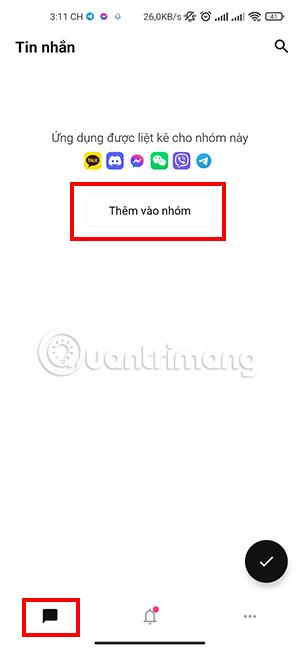
Pozneje lahko tudi znova prilagodite različne skupine z ikono s tremi pikami , razdelek za urejanje skupine . Aplikacije boste lahko razdelili v različne kategorije, primerne za osebno uporabo.
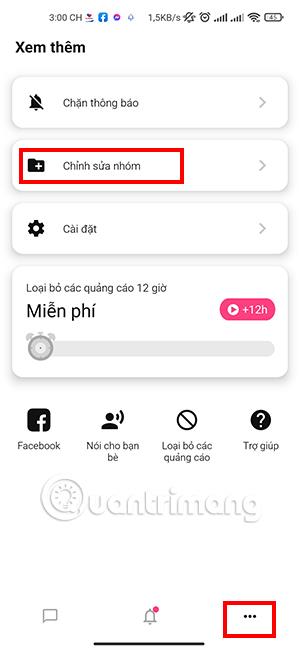

5. korak
Končno bodo vsa sporočila Messengerja, preklicana ali ne, prikazana v ikoni Sporočila. Preberete lahko celotno vsebino sporočila, tudi če ga pošiljatelj vzame nazaj.
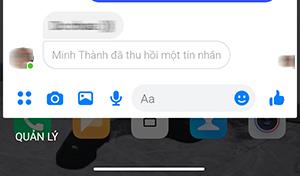

Poleg zgornjih dveh načinov za branje obnovljenih sporočil na telefonih Samsung si lahko ogledate tudi, kako si ogledate obnovljena sporočila v programu Messenger v računalniku .